스크래치두이노 개발 문제 유형
스크래치두이노 개발 문제는 현재 IE, EDGE 브라우저에서는 이용이 불가능합니다. 또한 아두이노 개발 문제와 마찬가지로 업로드 기능은 크롬 브라우저만 이용 가능합니다.
학습진행 장에서 실습화면 인터페이스를 확인하지 않으셨다면 아래 링크를 먼저 확인하시기를 권장합니다.
실습화면 인터페이스
스크래치두이노 개발 문제는 블록코딩이 기능이 추가되는 것 이외에는 아두이노 개발 문제와 같습니다. 아두이노 개발 문제 매뉴얼을 확인하지 않으셨다면 아래 링크를 확인하시기 바랍니다.
아두이노 스케치 개발 문제 유형블록 기반 프로그래밍을 지원하는 스크래치 문제 매뉴얼을 확인하시지 않으셨다면 아래 링크를 확인하시기 바랍니다.
스크래치 프로그래밍 문제 유형스크래치두이노 개발 문제
'goormduino'가 설치되어 있다고 가정하고 설명을 진행하도록 하겠습니다.

이론 설명, 실습 내용, 에디터, 터미널의 배치는 다른 프로그래밍 문제와 동일합니다.
에디터에 '스크래치 블럭', '소스코드', '시리얼' 3개의 탭이 있습니다.
스크래치 블럭 : 각각의 블럭들이 '연산', '제어', '데이터', '함수', '입력/출력', '서보모터', '센서'의 기능으로 구분되어 배치되어 있습니다. 각 기능을 클릭하면 해당 기능에 속한 블럭을 확인할 수 있습니다.
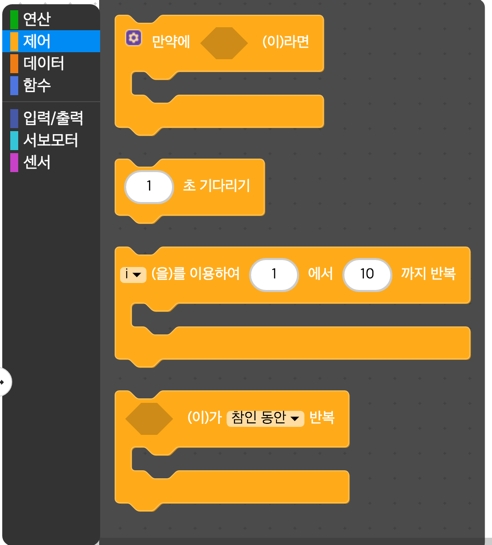
소스코드 : 블럭코드가 아두이노 소스코드로 변환되어 표시되어 있습니다.
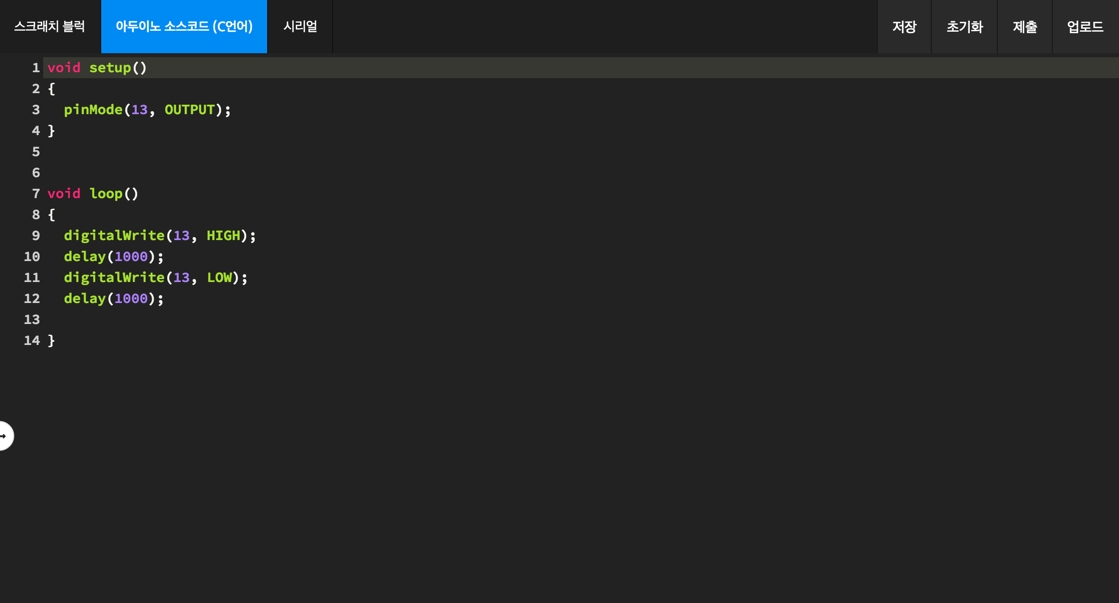
시리얼 : PC와 아두이노 기기 사이의 시리얼 통신 출력을 통해 확인할 수 있는 창입니다. 시리얼 통신을 통해 코드의 흐름을 확인하실 수 있습니다. 아두이노에는 디버깅 도구가 없기 때문에 프로그램의 문제를 찾는데 어려움이 있을 수 있습니다. 그 대안이 시리얼 통신입니다. 시리얼 연결을 통해 시리얼 통신 함수를 코드 곳곳에 입력하여 코드의 동작을 체크할 수 있습니다.
다음은 PC와 아두이노를 연결하는 단계입니다. USB를 연결 후 '보드 불러오기'에서 연결된 보드를 선택합니다.
스크래치두이노를 통해 작성한 코드를 '업로드'한 후 실행 결과를 확인합니다. 소스코드 탭에서 소스코드를 확인하며 코드 작성 방법을 익히면 좋습니다.
아래에 화면은 아두이노 보드가 PC에 연결되고, 스크래치두이노 블록으로 작성한 코드 실행에 성공한 화면입니다.
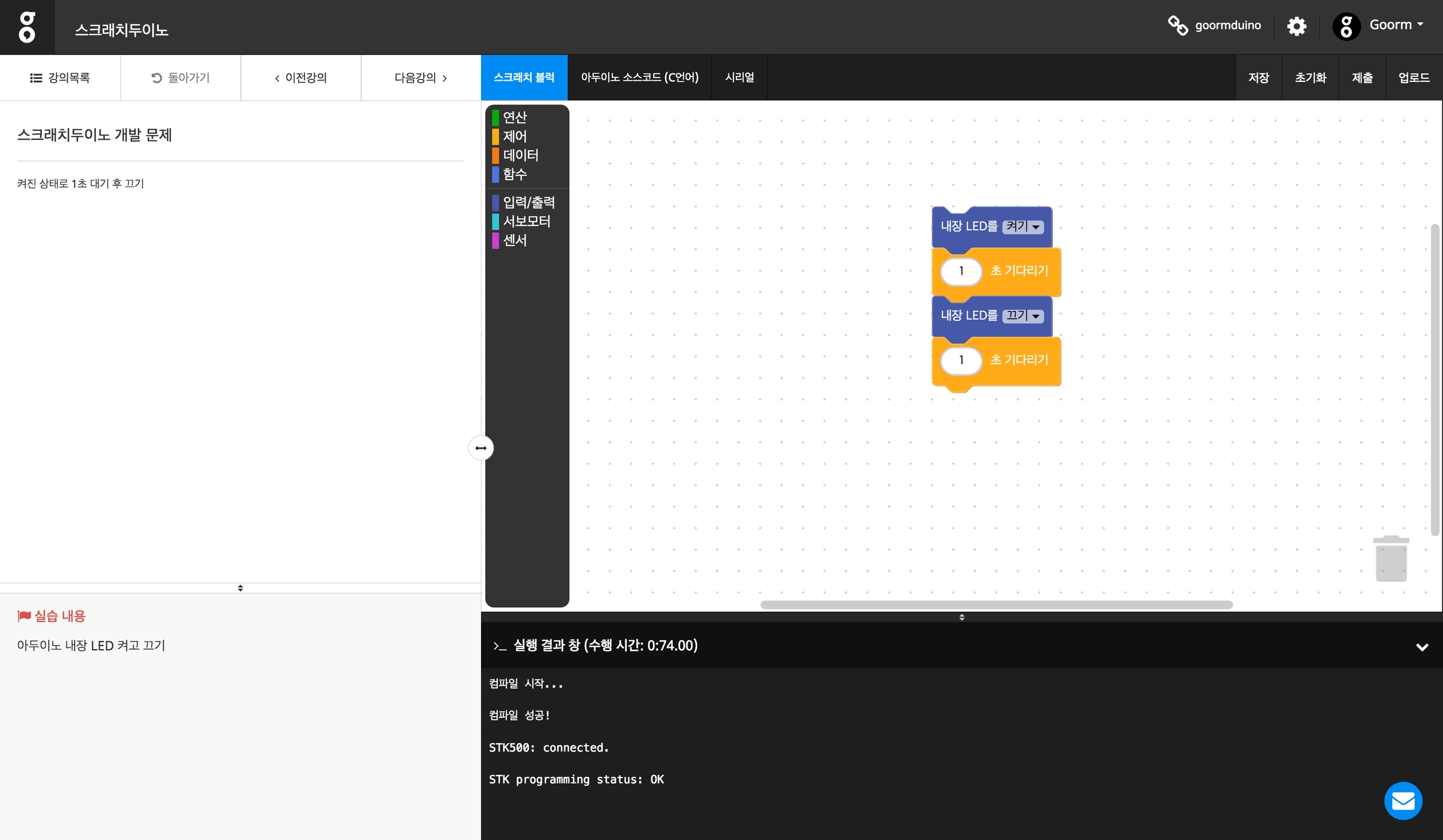
Last updated
Was this helpful?